
2025-03-10 12:05:15来源:meihuatou 编辑:佚名
在电脑启动过程中,如果系统遇到严重错误或硬件问题,可能会自动进入“安全模式”。这是一种特殊的windows操作系统模式,旨在帮助用户解决可能导致正常启动失败的问题。然而,在某些情况下,即使进入了安全模式,也可能遭遇蓝屏错误,即蓝屏死机(blue screen of death, bsod),这会阻止您正常使用电脑。
安全模式蓝屏可能由多种原因造成,包括但不限于驱动程序冲突、硬件故障、系统文件损坏、恶意软件感染等。理解这些原因有助于采取适当的措施来解决问题。

1. 准备安装介质:首先,您需要一个windows安装盘或者创建一个可启动的usb设备。这可以通过访问微软官方网站下载iso文件并使用工具如rufus制作启动盘来实现。

2. 进入bios设置:重启计算机,并在开机时按下相应的键(通常是f2、f10、delete或esc,具体取决于您的计算机型号)以进入bios设置界面。在这里,将启动顺序调整为从cd/dvd或usb设备启动。
3. 从安装介质启动:保存更改后退出bios设置,您的计算机将会重新启动并从刚才设置的介质启动。选择语言和其他首选项,然后点击“下一步”。
4. 进入安装界面:点击“修复计算机”选项而不是立即进行安装。这将带您到一个包含几个高级选项的菜单。
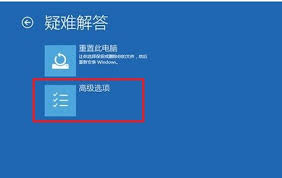
5. 选择疑难解答:在高级选项中,选择“疑难解答”>“高级选项”>“命令提示符”。
6. 执行系统恢复或重装:
- 如果您的目的是恢复系统,请尝试使用内置的系统恢复功能。输入`systemreset -restorepoint`命令并按enter键,这将尝试基于最近的还原点来恢复系统。
- 若上述方法无效,您可能需要考虑全新安装windows。在命令提示符窗口中,您可以使用相关命令来格式化硬盘分区、安装新的操作系统版本等。请注意,这一步骤将清除所有数据,因此在此之前请确保已备份重要文件。
7. 完成安装:根据屏幕上的指示完成操作系统的安装过程。安装完成后,记得更新系统补丁和安装必要的驱动程序,以避免未来可能出现的问题。
- 在尝试任何复杂的系统修复之前,务必先备份重要的个人数据。
- 重装系统是最后手段,尽量通过其他方式解决问题,比如更新驱动程序、检查硬件兼容性等。
- 如果对上述步骤感到不确定,建议联系专业技术人员寻求帮助。
通过遵循以上指南,您应该能够更好地理解和处理安全模式下的蓝屏问题,并成功地进行系统重装。